DaVinci Resolve با بتا خداحافظی می کند و برای استفاده همه در دسترس است. بیایید ویژگی های جدید و ارتقاء مورد علاقه خود را بررسی کنیم.
DaVinci Resolve به عنوان یک نرم افزار قدرتمند و کارآمد شناخته شده است. همه چیزهایی را که یک ویرایشگر ویدیو از رنگآمیزی گرفته تا موشن گرافیک نیاز دارد، دارد.
در آوریل 2023، DaVinci Resolve اعلام کرد که نسخه 18.5 خود را در نسخه بتا عمومی قرار می دهد. از آن زمان، کاربران مشتاقانه منتظر انتشار رسمی چیزی بودند که مطمئناً بهروزرسانی عظیمی بود.
و در نهایت، برای همه در دسترس است.
DaVinci Resolve 18.5 اینجاست

در جولای 2023، Blackmagic Design DaVinci Resolve 18.5 را منتشر کرد و این نرم افزار بهتر از همیشه است.
به روز رسانی های اصلی شامل بیش از 100 ویژگی جدید است که برخی از آنها حاوی ابزارهای هوش مصنوعی هیجان انگیز هستند. هدف این شرکت کمک به گردش کار کاربران برای ساده تر و خلاقانه تر شدن است. با این ویژگی های جدید، DaVinci Resolve 18.5 مطمئناً نتیجه نهایی هر ویرایشگر ویدیو را بهبود می بخشد.
ویژگی ها و ارتقاء صفحه را ویرایش کنید
صفحه ویرایش دارای چندین ویژگی و ارتقاء جدید است که استفاده از DaVinci Resolve ارزش آن را دارد. برخی از ویژگی های جدید برای نسخه استودیو هستند. اما اگر قصد دارید فقط نسخه رایگان را اجرا کنید، با این پیشرفتها هنوز زمان هیجانانگیزی خواهید داشت.
زیرنویس های تولید شده به صورت خودکار
DaVinci Resolve نرم افزار خود را با هوش مصنوعی به روش های مختلف ابداع کرده است – با این حال، این ویژگی ها فقط برای نسخه استودیو هستند. زیرنویس خودکار یکی از آن ویژگی های هوش مصنوعی است و دقت آن چشمگیر است.
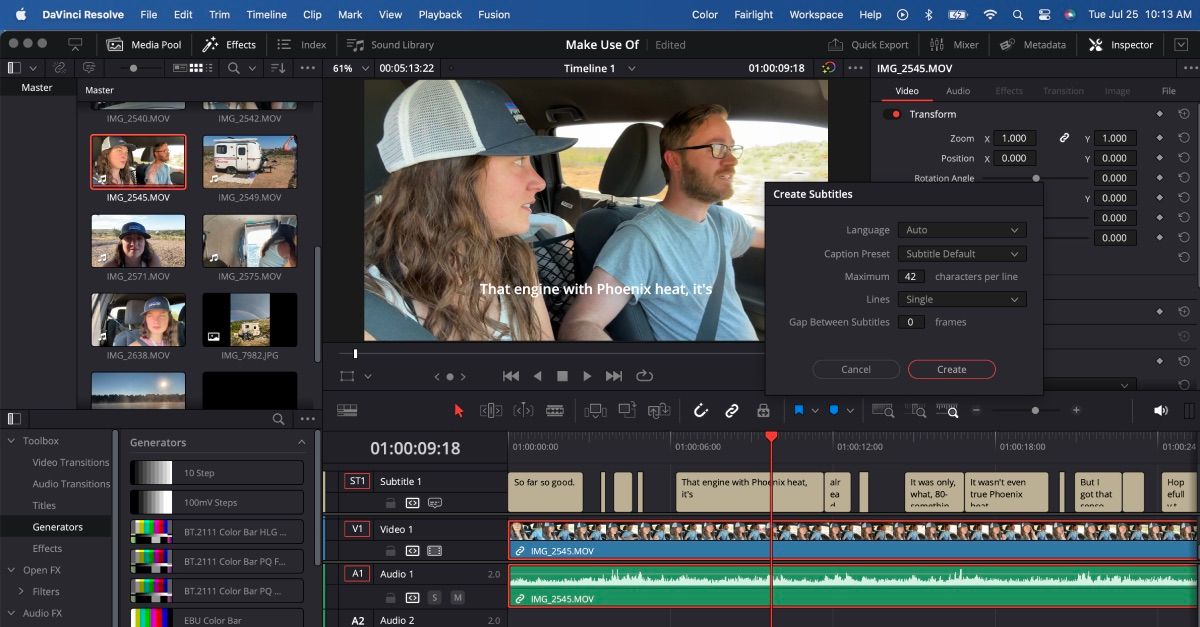
برای پیدا کردن زیرنویسهای خودکار در DaVinci Resolve، به Timeline > Create Subtitles From Audio بروید > زبان را انتخاب کنید > هر گزینه دیگری را که میخواهید تغییر دهید > ایجاد کنید.
این نرم افزار از طریق تمام کلیپ های شما در جدول زمانی کار می کند و زیرنویس ها را به درستی در جدول زمانی شما قرار می دهد. فوق العاده کارآمد و دقیق.
تثبیت کننده برای چند گیره
ویژگی تثبیتسازی DaVinci Resolve ارتقاء زیادی در صرفهجویی در زمان داشت. اکنون می توانید چندین کلیپ را به طور همزمان تثبیت کنید به جای اینکه مجبور باشید آنها را به صورت جداگانه مرور کنید.
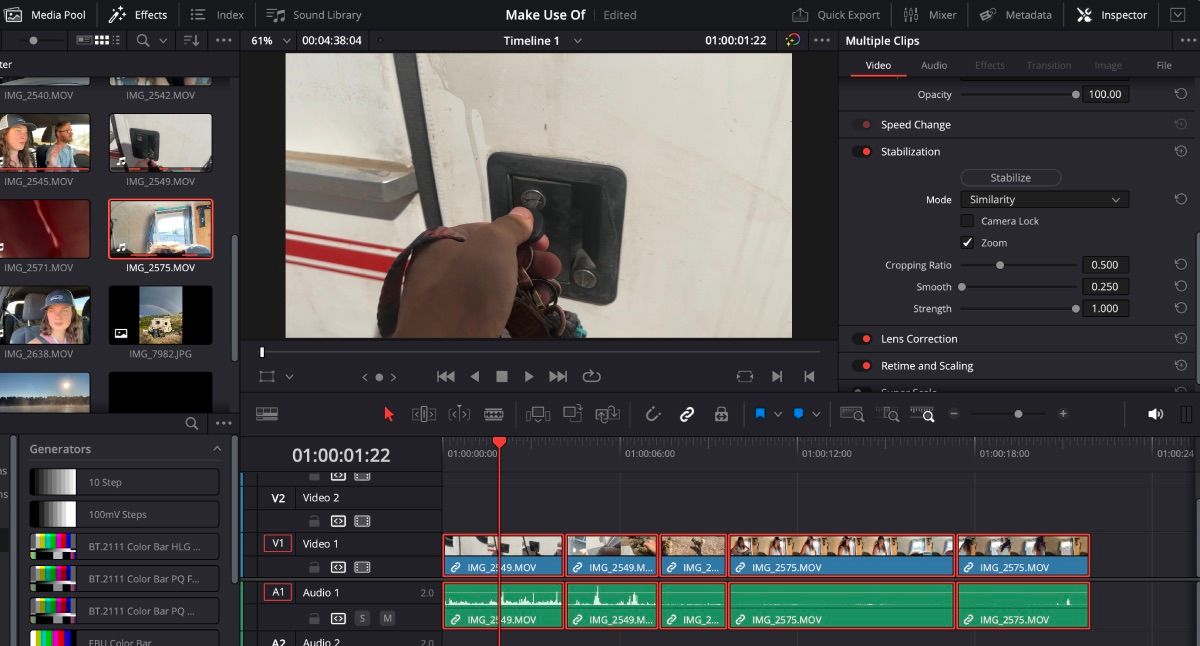
به سادگی تمام کلیپهایی را که میخواهید تثبیت کنید در خط زمانی خود برجسته کنید، سپس به Inspector > Stabilization بروید > گزینههای خود را تنظیم کنید > Stabilize. همین – تمام شد.
منحنی زمان
Retime Curve یک تغییر دهنده بازی برای ویرایشگرانی است که باید سرعت ویدیوهای خود را تنظیم کنند. این ارتقا به جای استفاده از Retime Controls برای پی بردن به آن، تجربه عملی بیشتری را با فریم های کلیدی به شما می دهد.

روی کلیپی که نیاز به تنظیم سرعت دارد کلیک راست کرده و Retime Curve را انتخاب کنید. کادر Retime Speed در آهنگ ویدیویی باز می شود. فریمهای کلیدی را درون جعبه اضافه کنید و با حرکت دادن آنها در اطراف آنها را تنظیم کنید تا زمانی که از نتیجه راضی باشید.
این بسیار ساده تر و سریعتر از استفاده از Speed Points در Retime Controls و تلاش برای کشف سرعت است.
ویژگی ها و ارتقاء صفحه را برش دهید
صفحه Cut در حال حاضر دارای ویژگی های بسیار زیادی برای استفاده است، اما با 18.5، چندین پیشرفت دارد که آن را حتی بهتر می کند. این ارتقاها هم برای نسخه رایگان DaVinci Resolve و هم برای نسخه استودیو هستند.
منوهای جدید
در سمت چپ جدول زمانی، منوهای جدیدی وجود دارد که به شما امکان دسترسی به آرایه ای از گزینه های مختلف ویرایش را می دهد. برای مثال، اگر میخواهید صفحه Cut را بیشتر شبیه صفحه ویرایش کنید، میتوانید ریپل را خاموش کنید. همچنین میتوانید نشانگرها، نمایش نامهای کلیپ، و لغزش/پیوستن به کلیپهای مجاور را اضافه کنید.
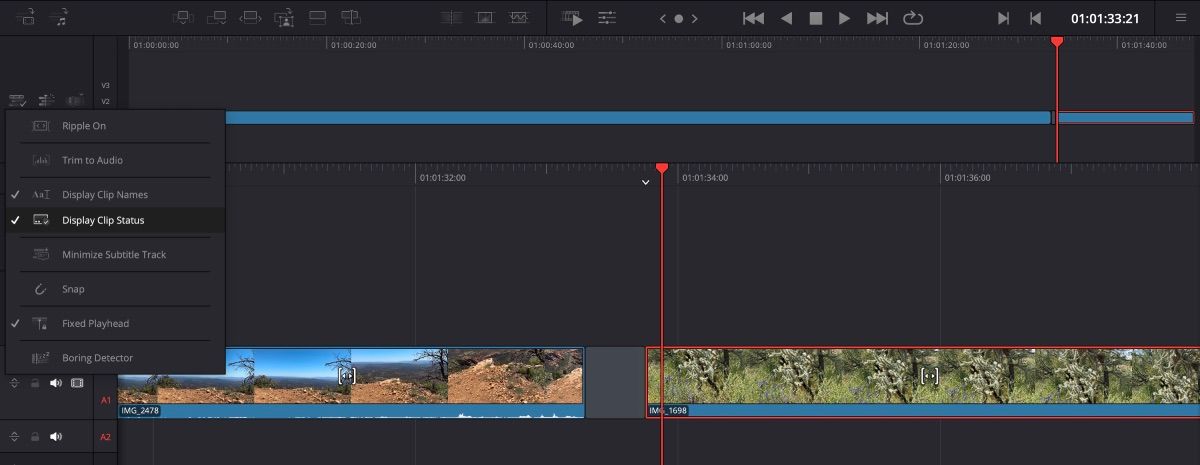
علاوه بر این، اگر ترجیح میدهید روی صفحه Cut کار کنید، میتوانید آهنگ زیرنویس خودکار خود را به جای صفحه ویرایش در اینجا اضافه کنید.
جداسازی تصویر و صدا
توانایی جدا کردن ویدیو و صدا در صفحه Cut استفاده از برش های L و J را بسیار آسان تر می کند. به همین سادگی است که ماوس خود را روی آهنگ موسیقی قرار دهید و کلید را برای یک ویرایش تقسیم کنید.
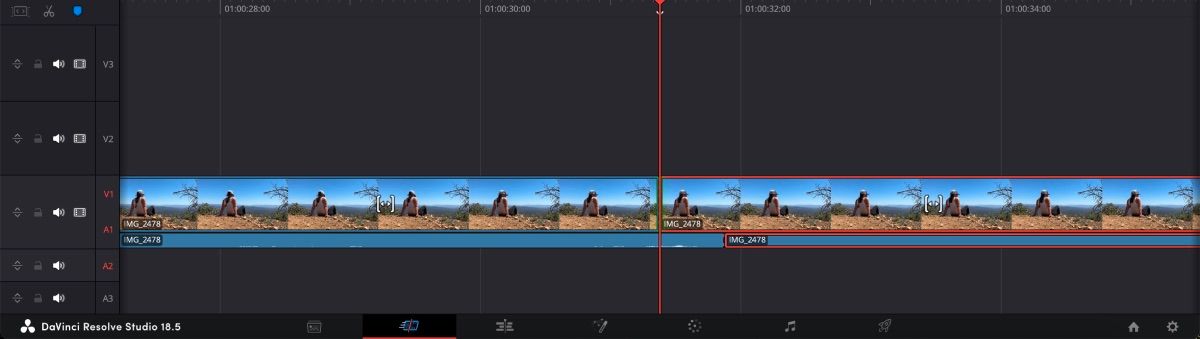
حتی می توانید به Inspector بروید، روی نماد Track در کنار Audio کلیک کنید و صدا را در صورت نیاز تنظیم کنید.
سایر ویژگیها و ارتقاهای جالب DaVinci Resolve 18.5
اینها تنها تعدادی از تعداد زیادی از ویژگیها و ارتقاءهایی هستند که DaVinci Resolve در نسخه 18.5 خود پیادهسازی کرده است. با این حال، اگر این شما را هیجان زده نمی کند، در زیر لیستی از برخی ویژگی های دیگر وجود دارد که می توانید آنها را امتحان کنید.
- رونویسی صوتی (استودیو)
- پشتیبان گیری هر خط زمانی
- آنامورفیک سفارشی
- فریم های کلیدی را با میانبرها اضافه و انتخاب کنید
- حافظه پنهان رندر را در پروژه ها مدیریت کنید
- افکت ها و انتقال های جدید
- سفارشی کردن طول انتقال
- صادرات تصاویر ثابت
- ترتیب مجدد آهنگ ها از فهرست
- مستقیماً در TikTok بارگذاری کنید
- مدیریت رنگ بر اساس خط زمانی
- گره های ادغام چندگانه
- نقشه های عمق در فیوژن (استودیو)
- نظارت از راه دور (استودیو)
از مزایای DaVinci Resolve 18.5 بهره ببرید
نرم افزارهای ویرایش ویدیوی متعددی در بازار وجود دارد، اما تعداد زیادی از آنها تمام ویژگی های DaVinci Resolve را ندارند. با ابزارهای هوش مصنوعی و ویژگی های ویرایش پیشرفته، مطمئناً پروژه های خود را حرفه ای خواهید داشت.
DaVinci Resolve 18.5 را دانلود کنید تا خودتان ببینید.
